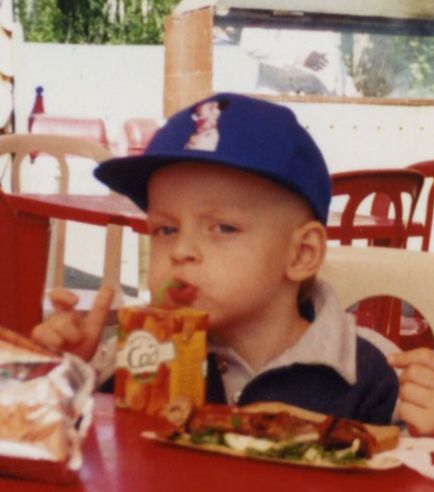Аналоги Notion: 8 приложений для планирования, заметок и баз данных
Подробно разбираем, на какие сервисы перейти с Notion и как сделать экспорт данных в каждом.
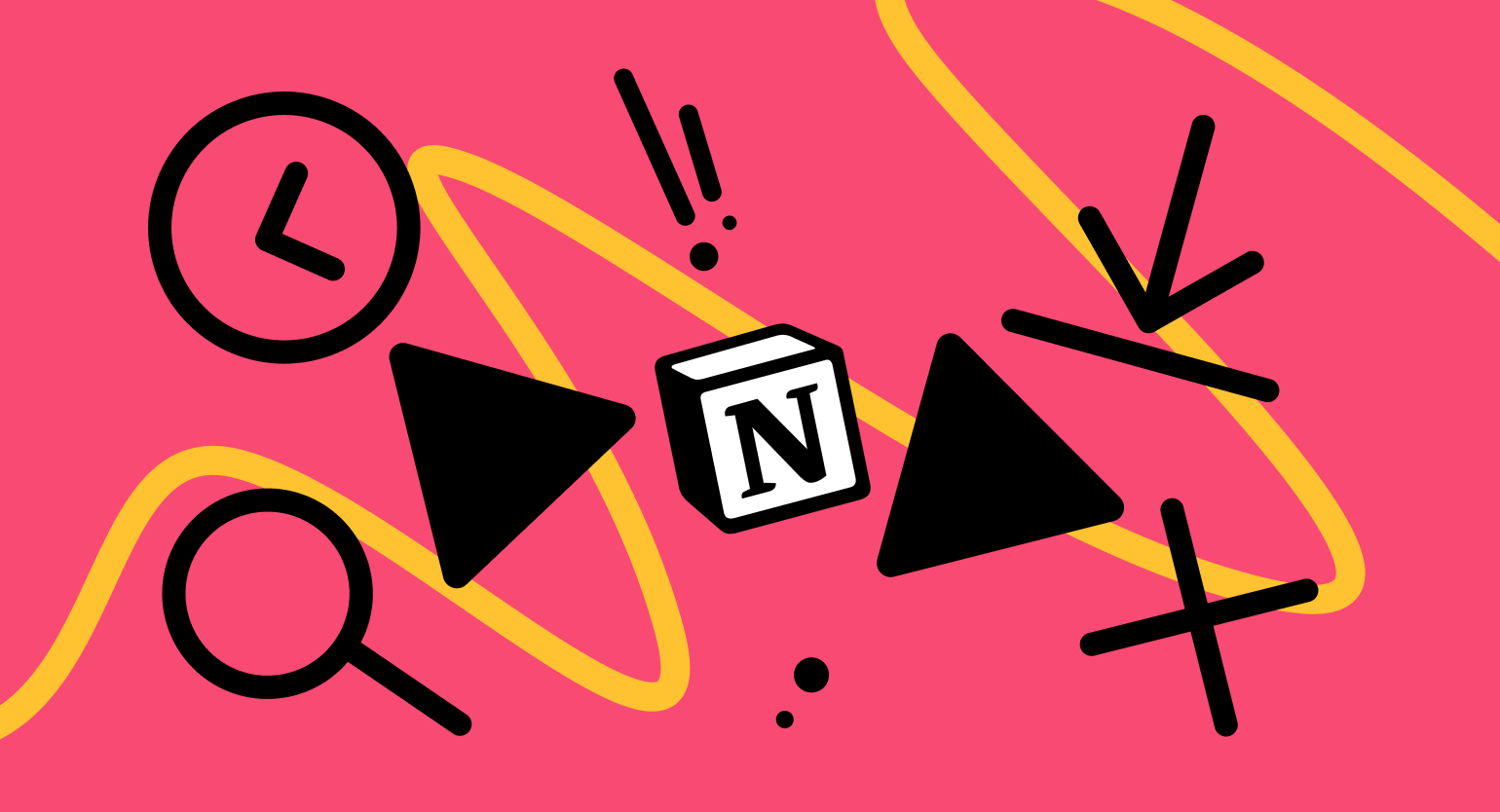
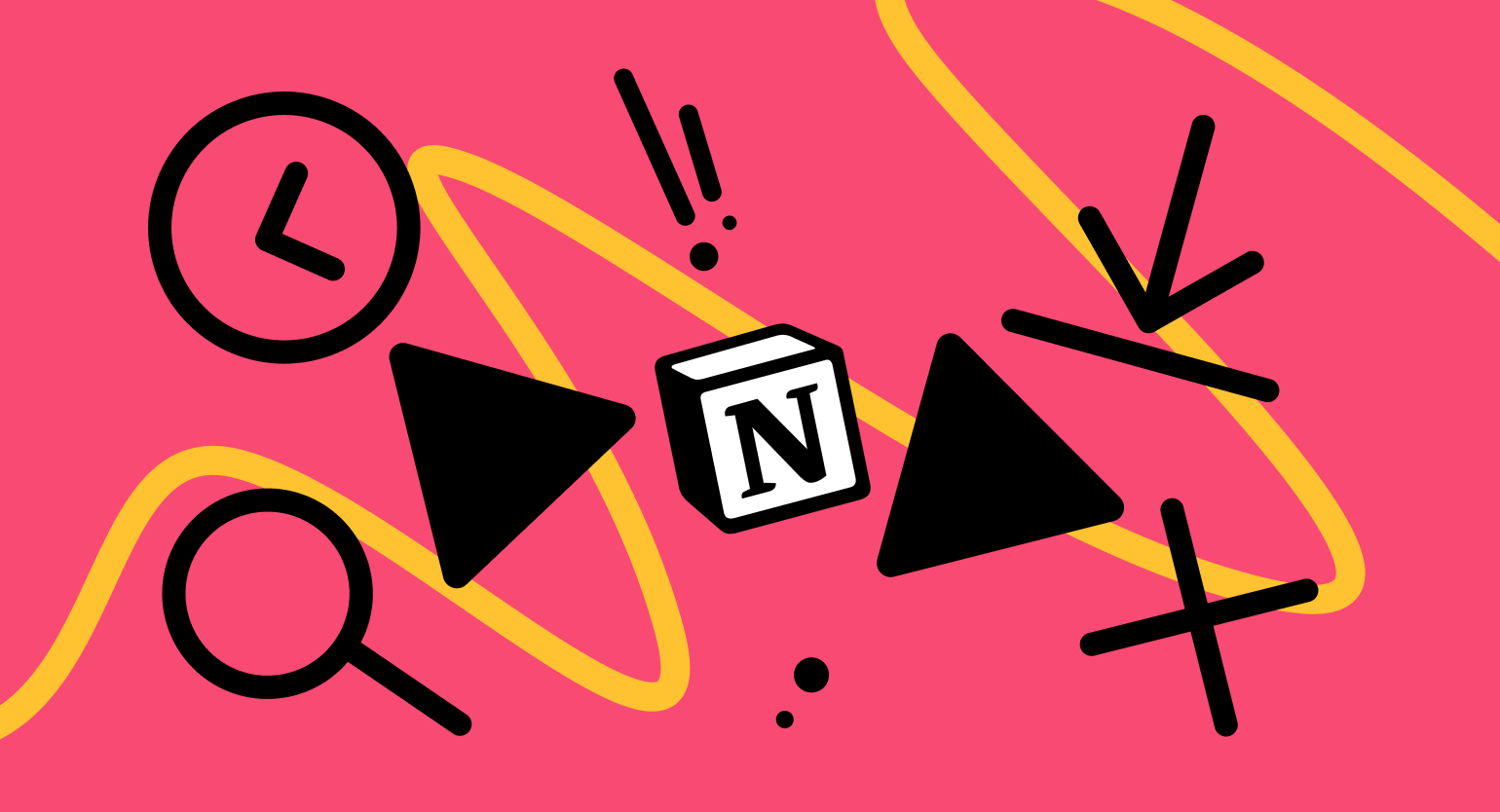
С 9 сентября 2024 года популярный сервис для планирования дел, ведения проектов, личных заметок и портфолио блокирует аккаунты пользователей из России. Пока не полностью понятно, по каким именно параметрам и признакам это будет происходить, но в любом случае лучше обезопасить себя и свою работу и выбрать адекватную альтернативу. А значит, надо разобраться, какие приложения, доступные в России, смогут полностью заменить Notion.
Мы попросили UX/UI-дизайнера и эксперта по сбору баз данных Даниила Кургузова протестировать восемь доступных сервисов и сравнить их с популярным, но теперь непредсказуемым Notion. В том числе — отечественные приложения, чтобы найти наиболее надёжные варианты, которые точно не потребуют поиска новых сервисов.
В шорт-лист попали:
Читайте об особенностях, плюсах и минусах каждого и о том, как сделать экспорт данных из Notion.
Obsidian
Всеми основными функциями сервиса можно пользоваться бесплатно. Оплаты требует коммерческая лицензия: например, если Obsidian нужен крупной компании для разработки продуктов. И на платном тарифе есть возможность синхронизации и публикации страниц как веб-сайтов.
Чем отличается от Notion:
- Нет коллаборативной работы.
- Нет привычного интерфейса для оформления текста. Всё оформление нужно делать вручную через Markdown: это немного сложно, но когда привыкаешь, то открываешь для себя новый мир :)
- Нельзя, как в Notion, удобно публиковать страницу и делиться ей.
Что в Obsidian самое классное:
- Локальное хранилище. Все файлы только у вас, никто ничего не заблокирует. Даже если само приложение пропадёт, файлы можно будет загрузить в любой редактор Markdown.
- Плагины. Хотя в полной мере и нельзя имитировать базы данных из Notion, можно хотя бы приблизительно сделать это через плагины и настроить всё под себя.
- Отлично подходит для создания личной базы знаний.
- Можно настраивать интерфейс под себя — перетаскивать окна, вкладки, решать, где что будет находиться.
- Очень быстро работает!
При большом желании синхронизацию можно сделать самим и бесплатно, если вы уже пользуетесь сторонним облачным сервисом. Например, для пользователей техники Apple может быть достаточно базового бесплатного iCloud.
Как перейти с Notion на Obsidian:
1. Выполните экспорт всего воркспейса в формате Markdown.
2. При создании хранилища Obsidian эти файлы переместите в папку хранилища.
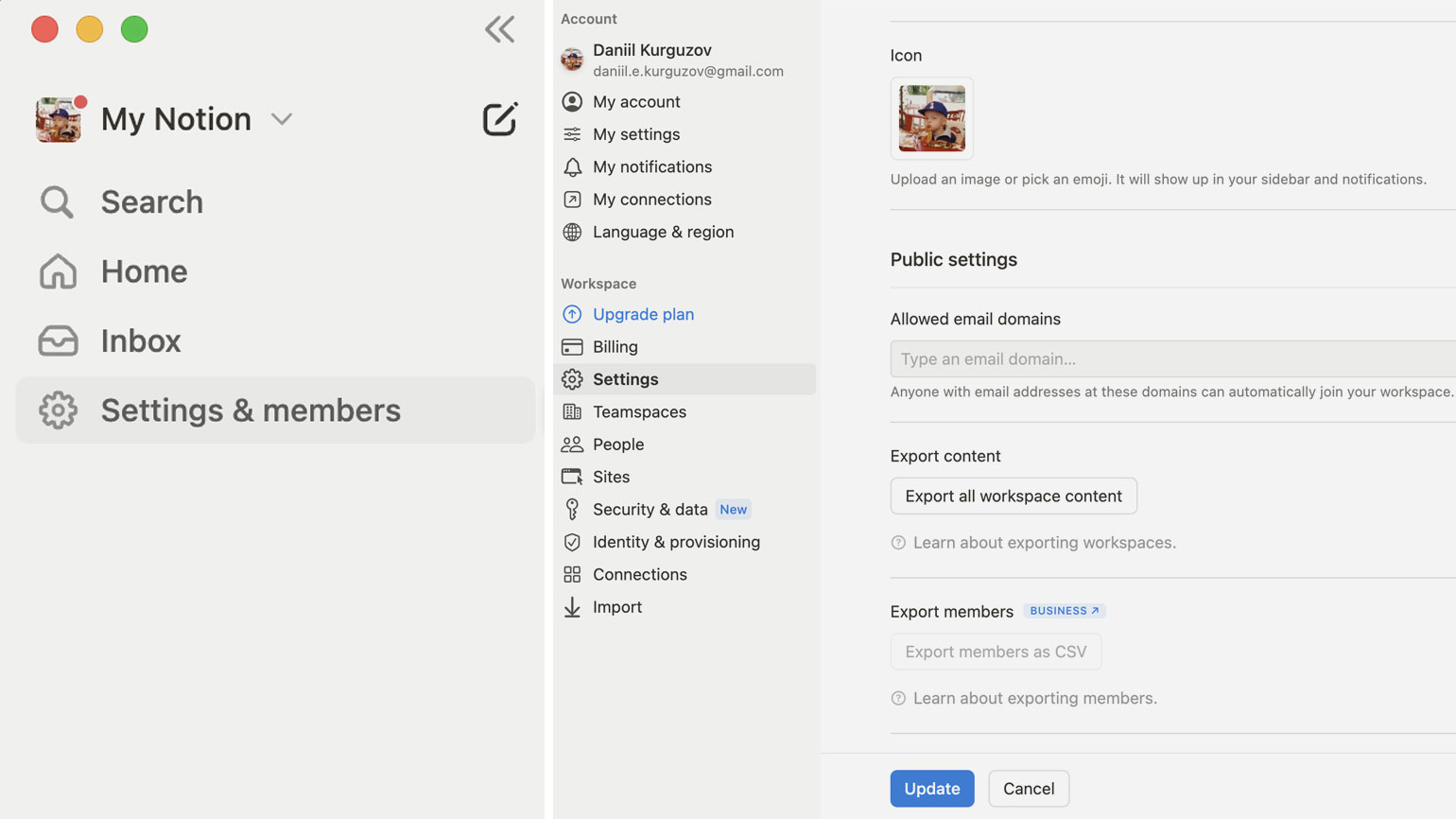
Скриншот: Notion / Даниил Кургузов
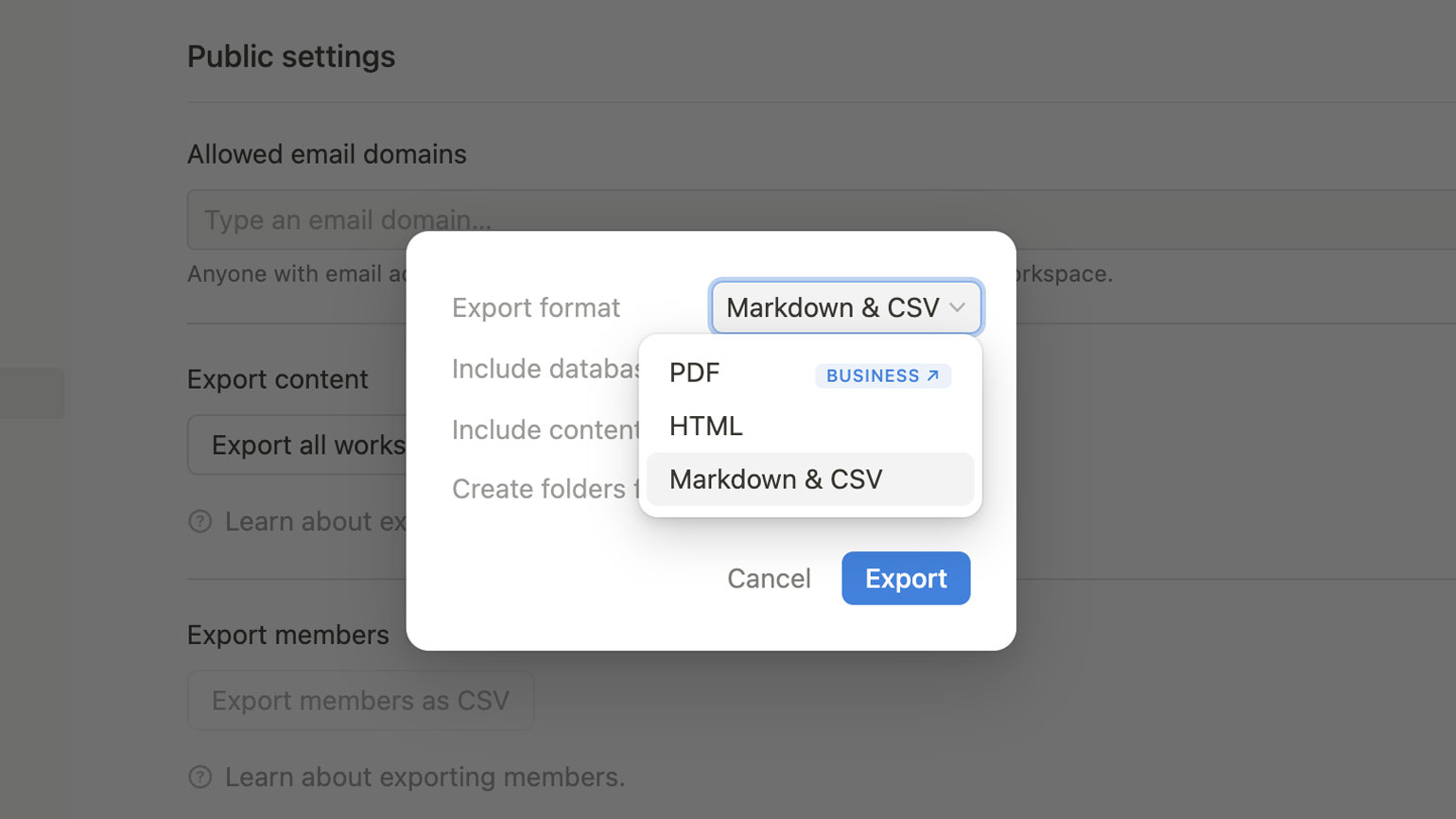
Скриншот: Notion / Даниил Кургузов
Либо:
1. Назначаете экспорт отдельной страницы или базы данных в формате Markdown.
2. При создании хранилища Obsidian эти файлы так же перемещаете в папку хранилища.
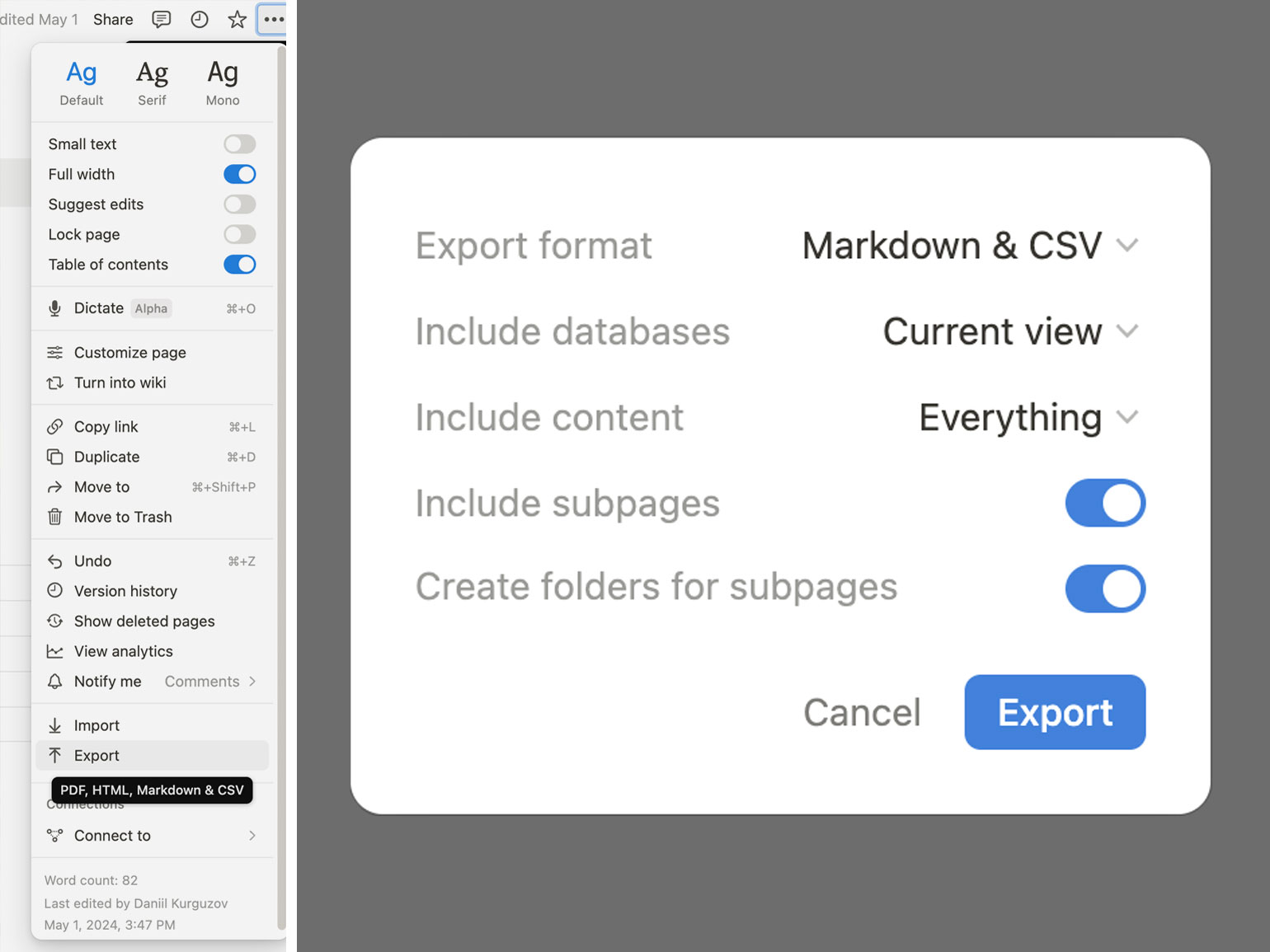
Скриншот: Notion / Даниил Кургузов
Smart Sheet
Нет полностью бесплатной версии сервиса — только пробный бесплатный период.
Чем отличается от Notion:
- Ориентирован на создание проектов и управление ими, отслеживание задач, планирование и совместную работу.
- Интерфейс похож на Excel, с ним легко и удобно работать. Но пользователям, совсем не знакомым с таблицами и проектным управлением, может быть сложно его осваивать.
- Не настолько гибкий, если нужны нестандартные шаблоны.
Что в Smart Sheet самое классное:
- Если пользователи знакомы с таблицами, интерфейс им будет интуитивно понятен.
- Есть расширенные функции для управления проектами. Например, диаграммы Ганта и автоматизация процессов.
- Можно делать интеграцию с другими системами управления и отчётности.
Как перейти с Notion на Smart Sheet:
1. Экспортируйте данные из Notion в формате CSV или Excel. Для этого перейдите в настройки страницы или базы данных и выберите опцию экспорта.
2. В Smart Sheet используйте функцию импорта и загрузите эти CSV- или Excel-файлы. Данные отобразятся в таблицах Smart Sheet.
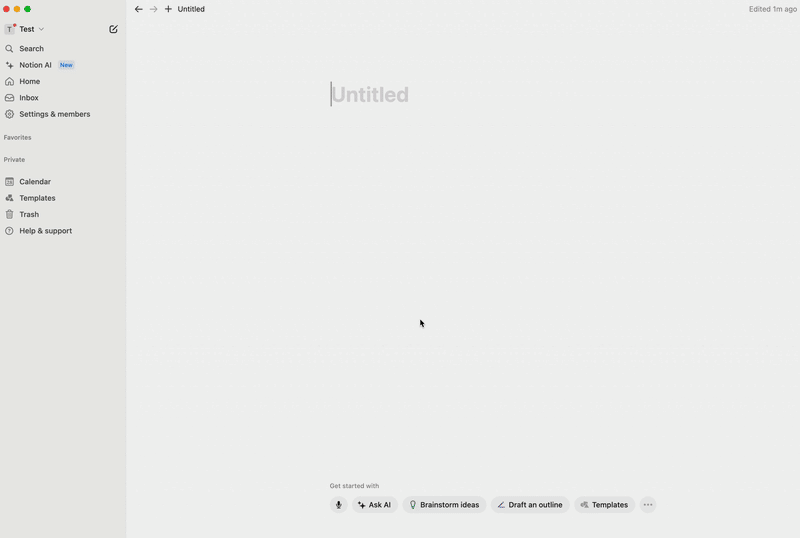
Скриншот: Notion / Даниил Кургузов
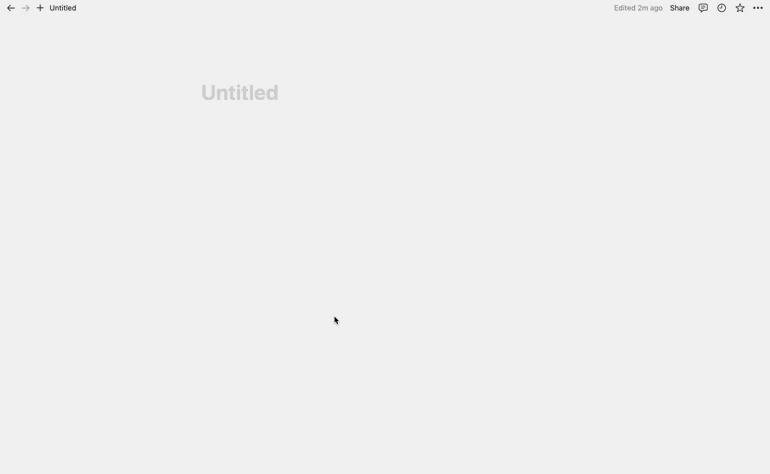
Скриншот: Notion / Даниил Кургузов
Airtable
Бесплатная версия сервиса — это 1000 записей, пять участников одного пространства и 1 ГБ хранилища.
Чем отличается от Notion:
- Основной фокус сервиса на базах данных.
- Возможности работать с данными, автоматизацией и интеграцией шире.
Что в Airtable самое классное:
- Можно создавать различные типы данных и сложные связи между таблицами.
- Есть инструменты для автоматизации процессов и интеграции с другими сервисами.
- Сотрудникам можно назначать разные роли и настраивать уровни доступа.
- Есть большой выбор шаблонов.
Как перейти с Notion на Airtable:
1. Экспортируйте базу из Notion в формате CSV.
2. В Airtable создайте новую базу данных и импортируйте CSV-файл. Настройте соответствие столбцов и данных.
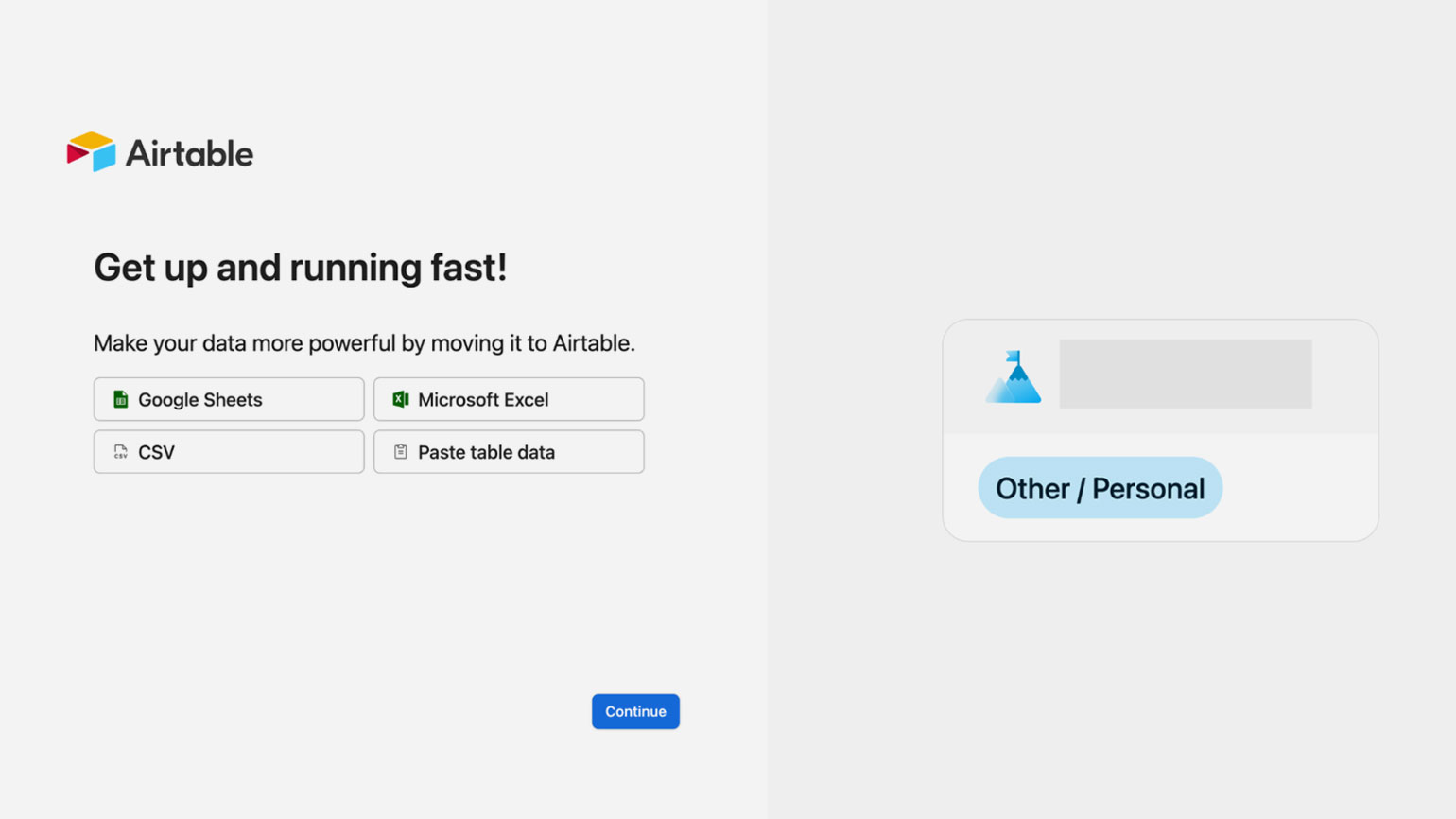
Скриншот: Airtable / Skillbox Media
Anytype
В бесплатной версии доступны 1 ГБ сетевого хранилища, три общих рабочих пространства и по три участника в каждом пространстве.
Экспертное мнение: это фаворит среди аналогов Notion.
Чем отличается от Notion:
- Работает быстрее и плавнее.
- Данные хранятся только на вашем устройстве.
- Anytype позволяет создавать двунаправленные связи между разными объектами (заметками, базами данных и так далее).
Что в Anytype самое классное:
- Визуально очень похож на Notion, поэтому может быть очень просто перейти.
- Есть полноценный офлайн-доступ к данным.
- Быстрая синхронизация.
- Есть мобильное приложение для iOS и Android.
- Если компания-разработчик Anytype придерживается политики международных санкций или выполняет политические решения, она может ограничить доступ к своему продукту для пользователей из России. Однако, поскольку Anytype разрабатывается как децентрализованная платформа, это скорее снижает риски блокировки со стороны самой компании.
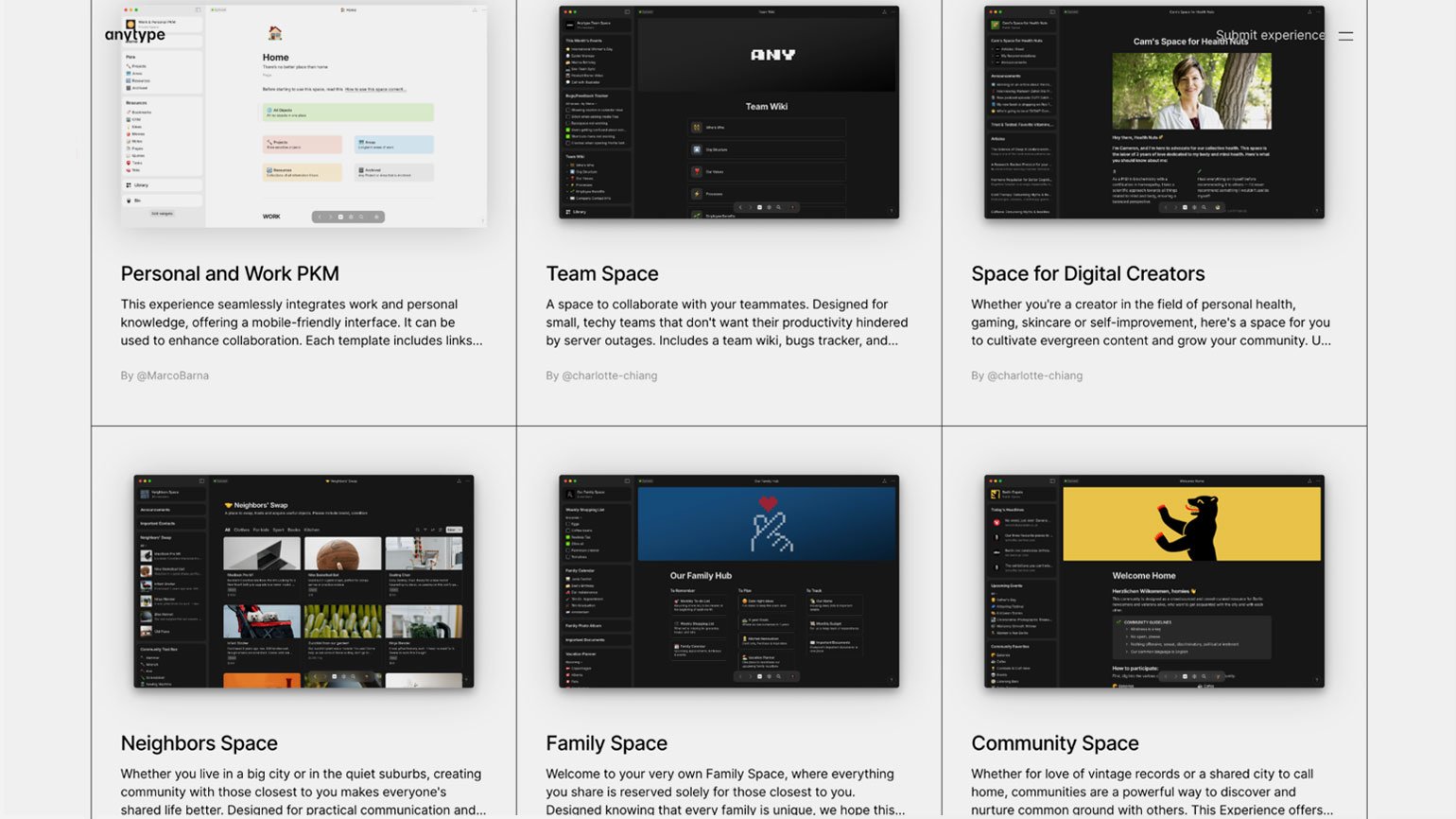
Скриншот: сайт Any Experience Gallery / Skillbox Media
Как перейти с Notion на Anytype:
1. Создайте в Notion экспорт данных в формате Markdown, CSV или HTML. Это можно сделать через меню настроек каждой страницы или рабочей области.
2. На данный момент в Anytype нет автоматического инструмента для импорта данных из Notion, поэтому придётся сделать его вручную.
Перейдите по цепочке Anytype → Space Settings → Integrations → Import to space и импортируйте файл.
Appflowy
В бесплатной версии только одно коллаборативное пространство, где могут работать максимум два человека.
Чем отличается от Notion:
- Открытый исходный код.
- Данные приватны, потому что хранилище локальное. Облачного хранения по умолчанию нет.
- Меньше интеграций с другими сервисами, более ограниченный функционал.
- Пока что нет мобильного приложения.
Что в Appflowy самое классное:
- У вас полный контроль над собственными данными.
- Работает быстро и стабильно.
Как перейти с Notion на Appflowy:
1. Пока Appflowy не поддерживает прямой импорт данных из Notion, вы можете импортировать Markdown- или CSV-файлы вручную.
2. Настройте базы данных и страницы заново в Appflowy, используя импортированные данные.
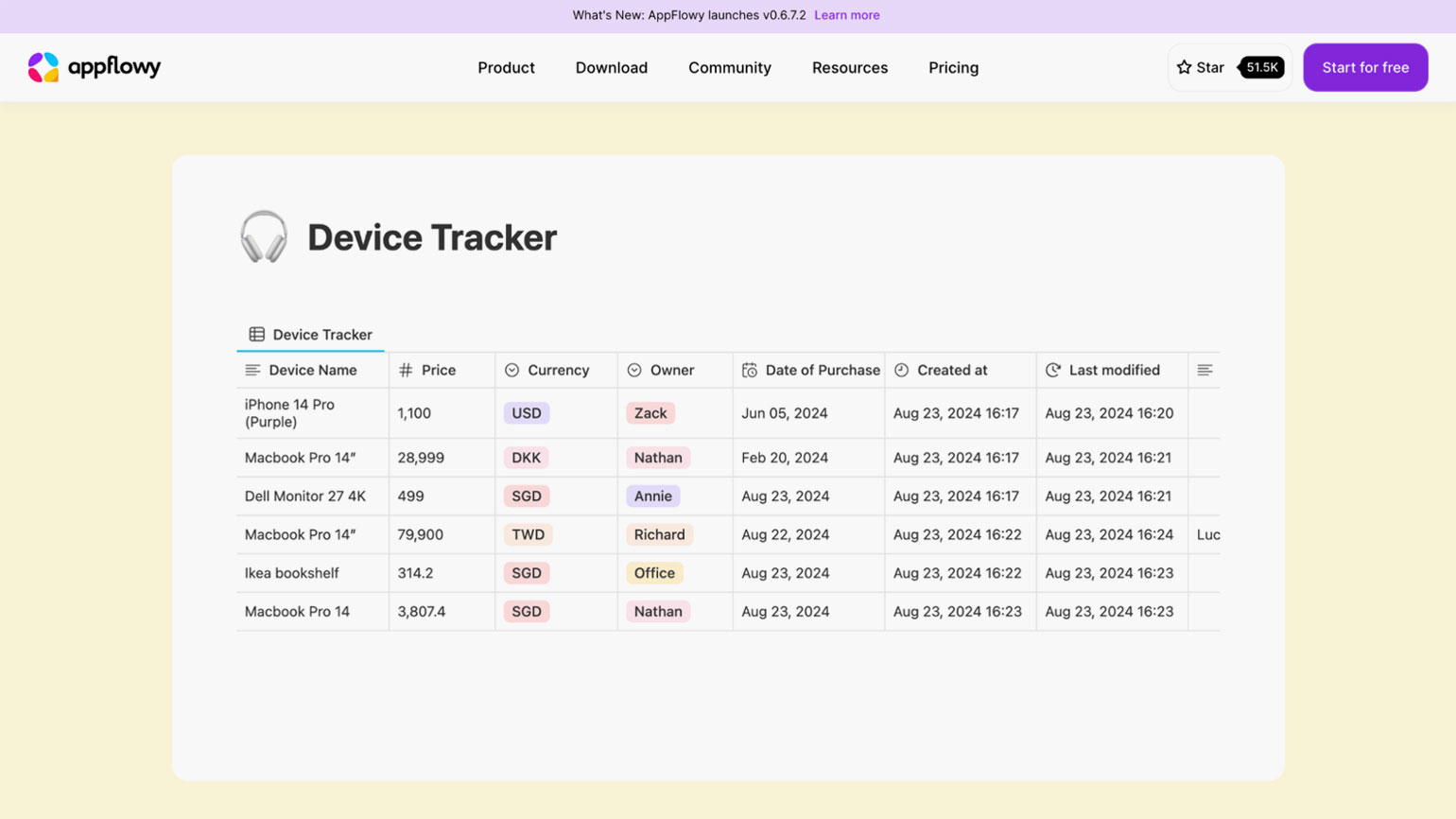
Скриншот: сайт Appflowy / Skillbox Media
Appflowy — проект с открытым исходным кодом. Его можно запускать на собственных серверах, и это значительно снижает риск блокировки со стороны третьих лиц, включая правительства.
Однако, если для разворачивания Appflowy вы будете использовать сторонние облачные сервисы, надо иметь в виду, что блокировки могут произойти, если доступ к этим сервисам будет ограничен для российских пользователей.
Affine.pro
В бесплатной версии могут работать только три человека в одном рабочем пространстве.
Чем отличается от Notion:
- Открытый исходный код.
- Может работать без интернета, так как его можно установить локально.
- Нет мобильного приложения.
- Способ хранения документов немного отличается от Notion, и первое время может быть непривычно.
- Можно работать не только с линейными документами, но и на канвасе (получается подобие Miro + Notion).
Однако эта функция работает не всегда понятно и, бывает, немного криво. В целом в сервисе могут появляться баги, которые долго никто не устраняет. Продукт в разработке, так что пока простительно.
Что в Affine.pro самое классное:
- Есть канвас для тренировки пространственного мышления.
- Заявлено, что можно настраивать под себя интерфейс. Правда, это пока просто настройка того, как будет отображаться текст (по ширине всей страницы или нет) или будет ли интерфейс полупрозрачный :)
Как перейти с Notion на Affine.pro:
1. Экспортируйте данные из Notion в виде Markdown.
2. Импортируйте файл в Affine.pro.
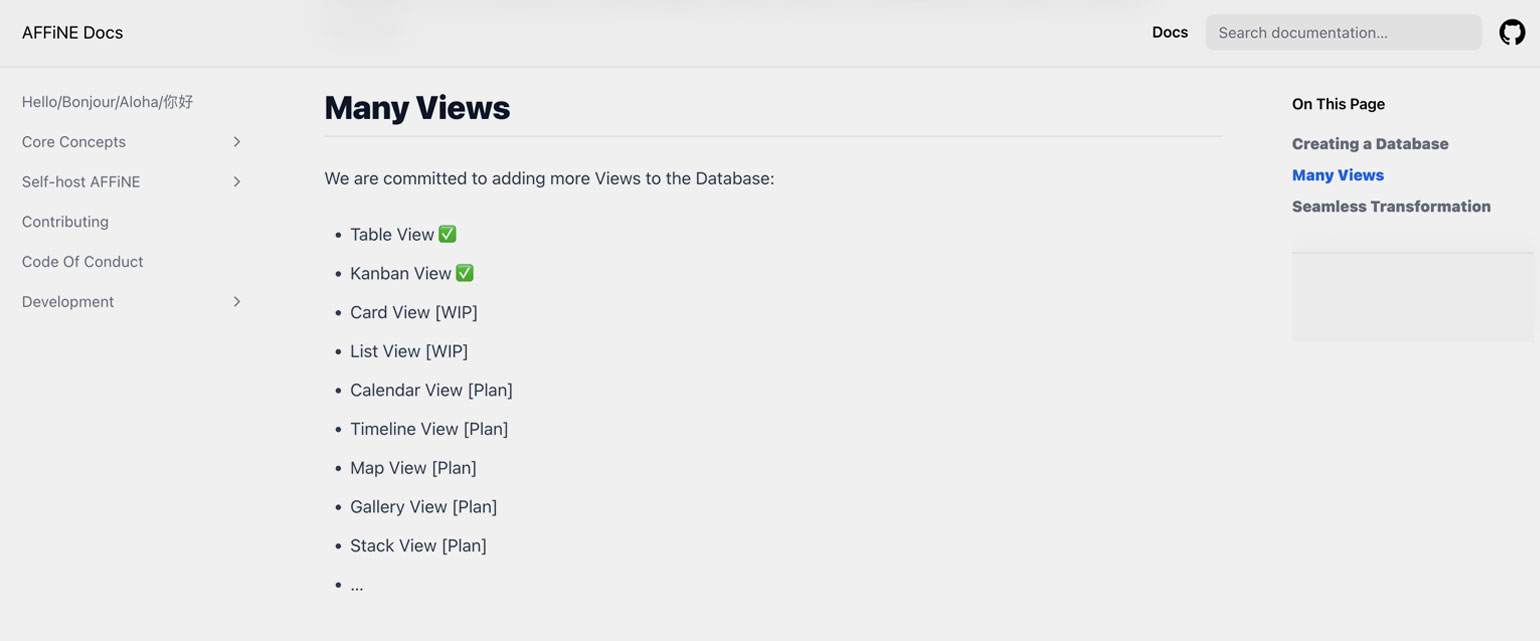
Скриншот: сайт Affine.pro / Skillbox Media
Affine.pro — платформа с открытым исходным кодом. Это уменьшает риск блокировки, поскольку её можно развернуть локально и использовать без необходимости доступа к центральным серверам.
Однако, если речь идёт о веб-версии и серверах, находящихся за пределами России, теоретически есть риск ограничения доступа, особенно если сервис станет популярным и будет на пристальном контроле у регуляторных органов.
Confluence
В бесплатной версии три рабочих пространства и 2 ГБ хранилища.
Чем отличается от Notion:
- Подходит скорее для командной работы и корпоративных задач.
- В нём лучше интеграция с сервисами для организации и управления командной работой.
Что в Confluence самое классное:
- Более гибкие и структурированные процессы: создания документов, настройки прав доступа, управления версиями.
- Отлично масштабируется для больших команд и проектов.
- Его можно подключить к другим инструментам Atlassian (Jira и прочим).
Как перейти с Notion на Confluence:
1. Сделайте экспорт Markdown-файла из Notion.
2. В Confluence создайте новую страницу, выберите опцию импорта и загрузите экспортированный файл.
Если решите использовать HTML-экспорт, возможно, придётся вручную переносить контент.
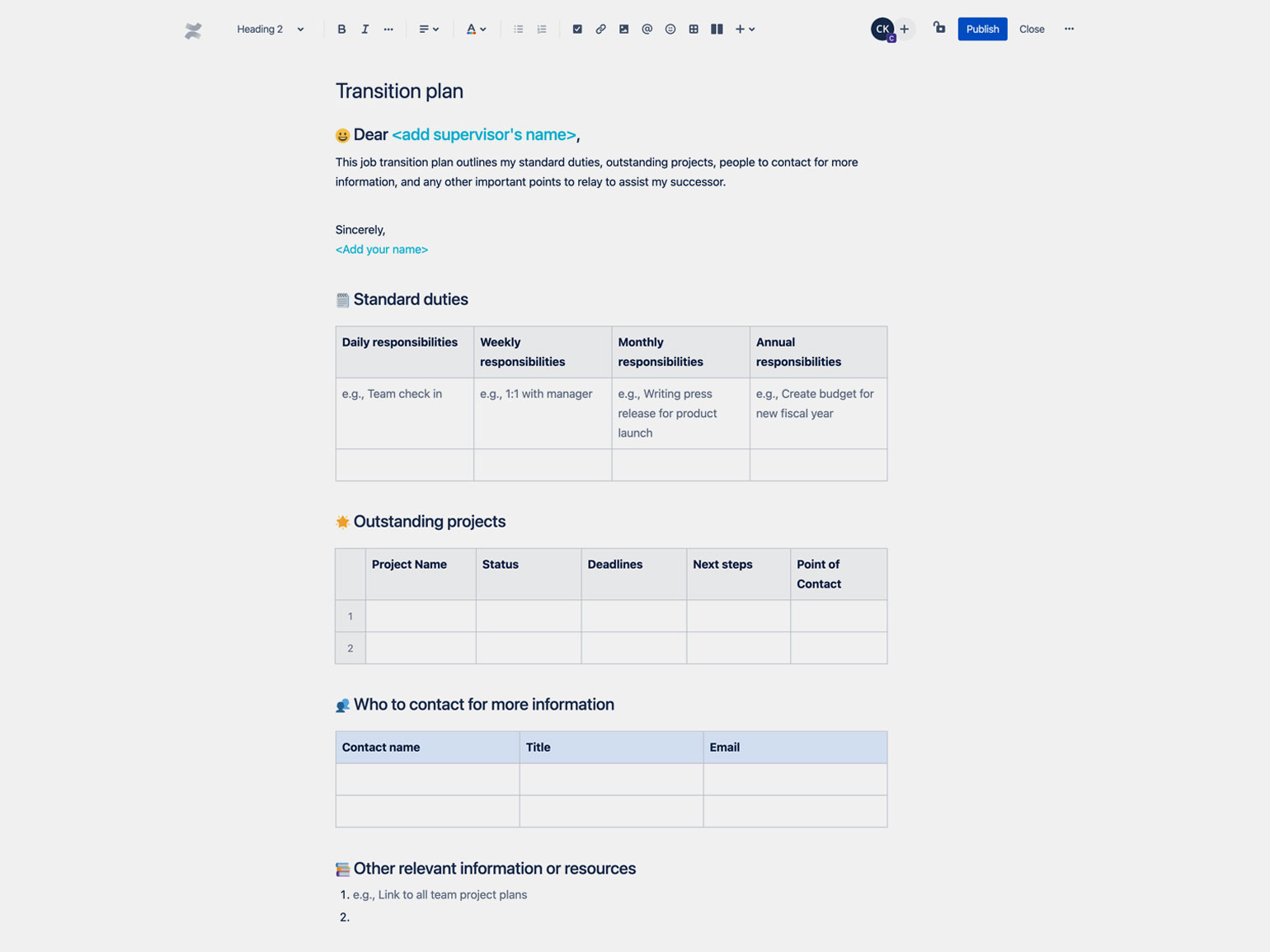
Изображение: Atlassian
Kaiten
Всеми базовыми функциями в сервисе можно пользоваться бесплатно и без ограничений по количеству участников в рабочем пространстве. Но если нужны канбан-доски, Scrum, учёт времени и другие менеджерские функции, придётся переходить на платный тариф.
Чем отличается от Notion:
- Это отечественный сервис, и его разрабатывают специально для российского рынка.
- Его можно установить в приватном облаке или на собственном сервере компании.
- Ориентирован на управление проектами и задачами и на совместную работу команд.
- Не предлагает столько же возможностей для создания документов и баз данных.
- Встроенные интеграции ограничены.
Что в Kaiten самое классное:
- Это единое рабочее пространство для всех процессов команды.
- Фокус на канбан-досках. Достаточно ясная визуализация процессов позволяет отслеживать, как идёт работа.
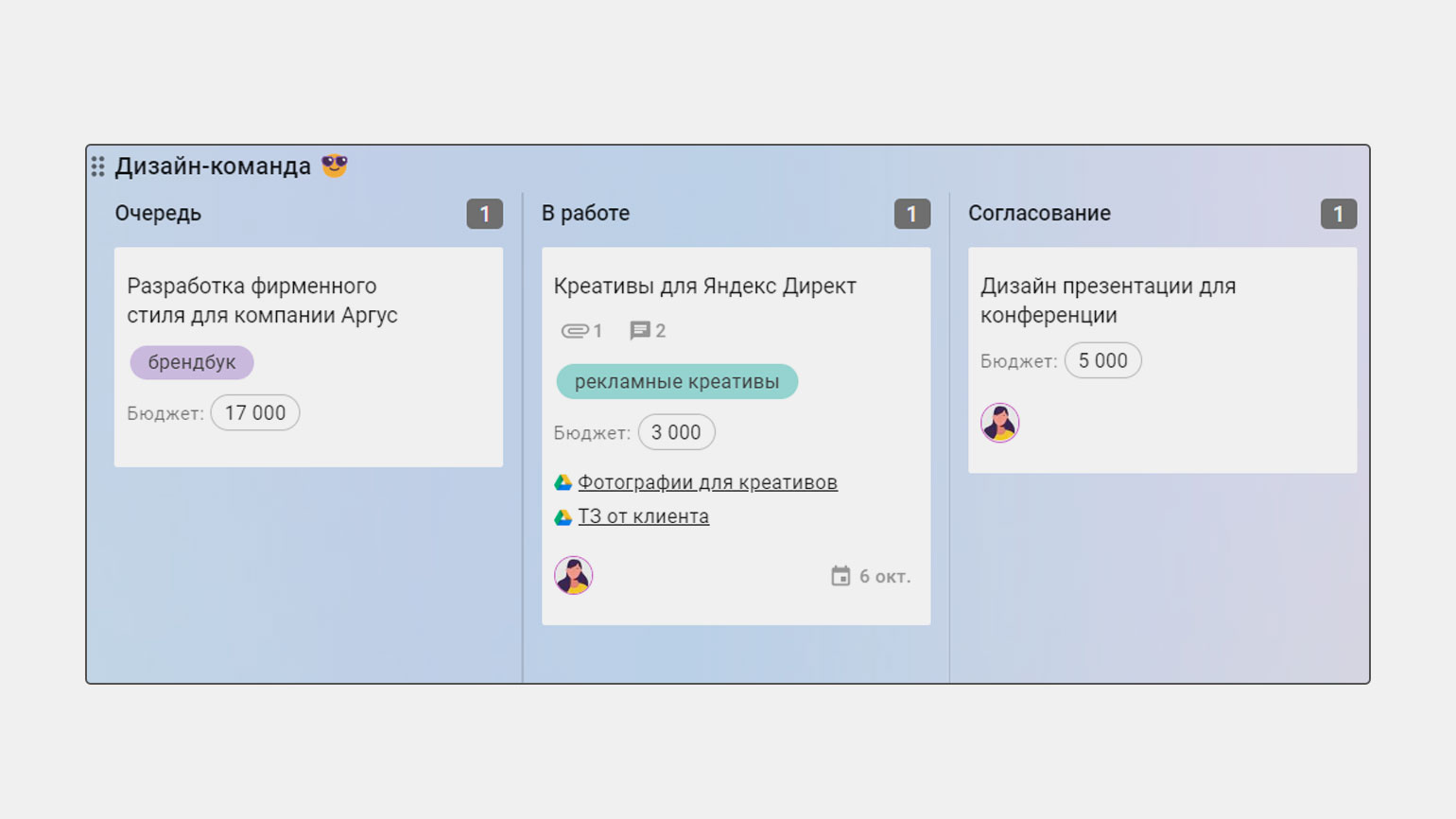
Как перейти:
1. В Kaiten нет прямого импорта данных из Notion, но вы можете вручную создать доски и колонки, соответствующие структуре ваших задач в Notion.
2. Можно импортировать CSV-файлы и таблицы Excel-формата. Для этого лучше подробно следовать инструкции сервиса.
Больше интересного про дизайн в нашем телеграм-канале. Подписывайтесь!